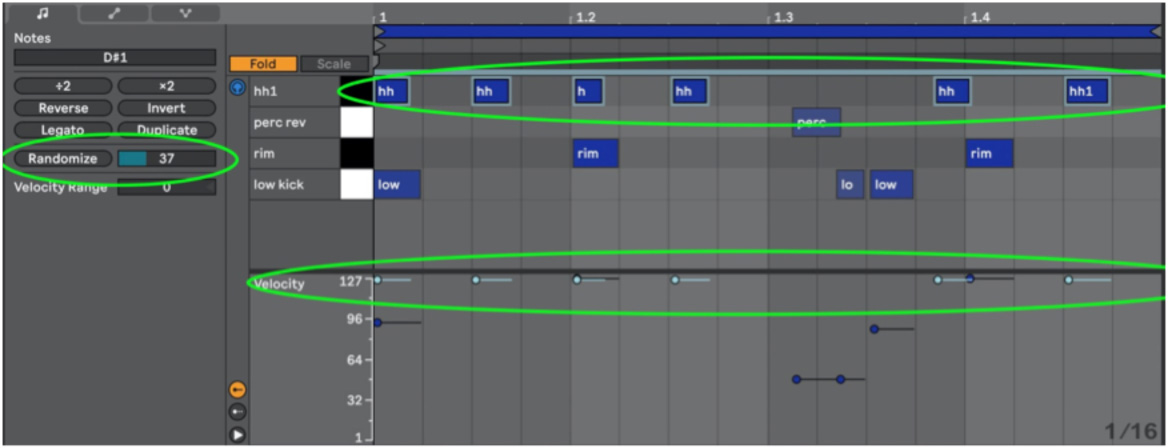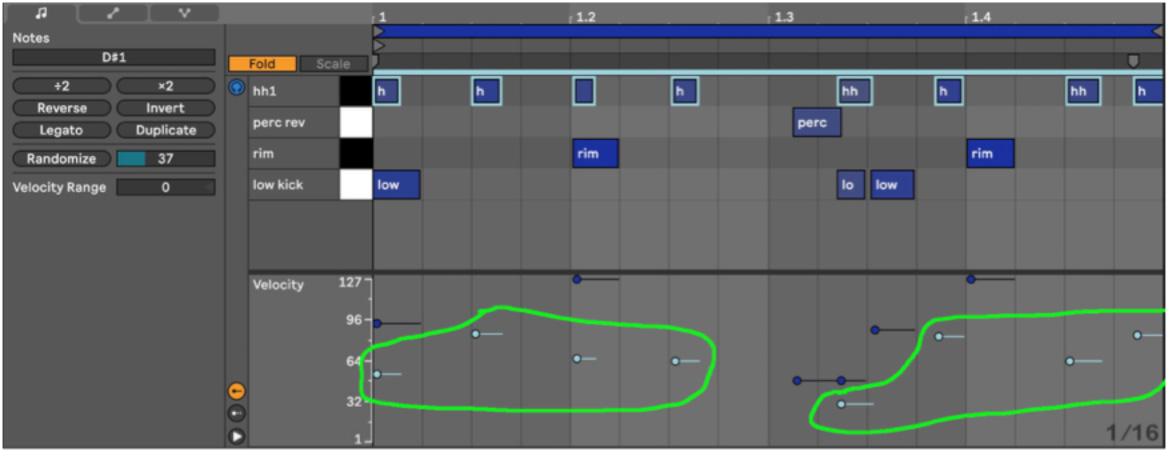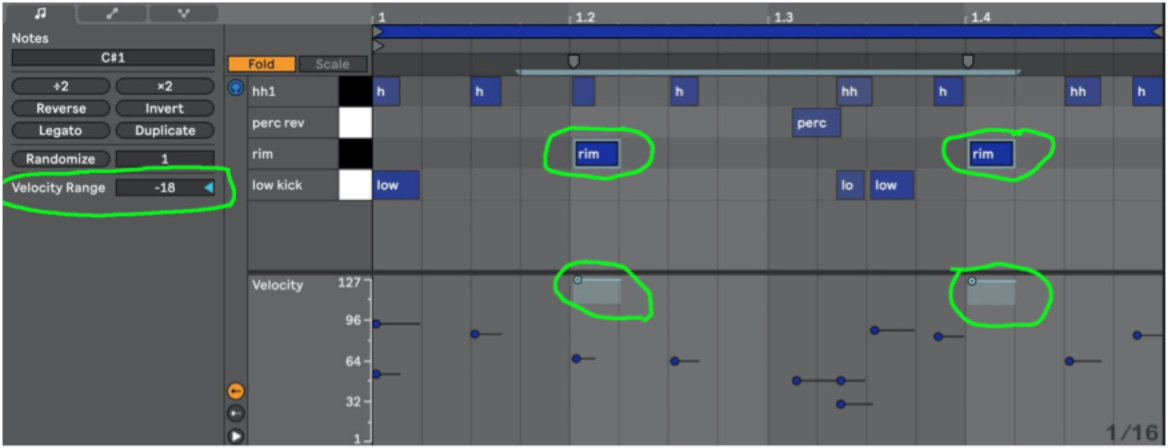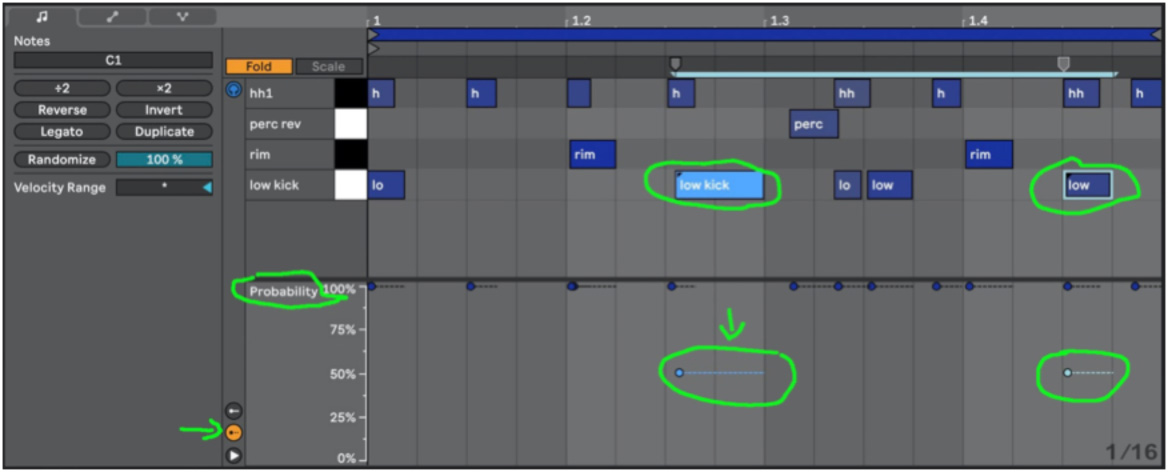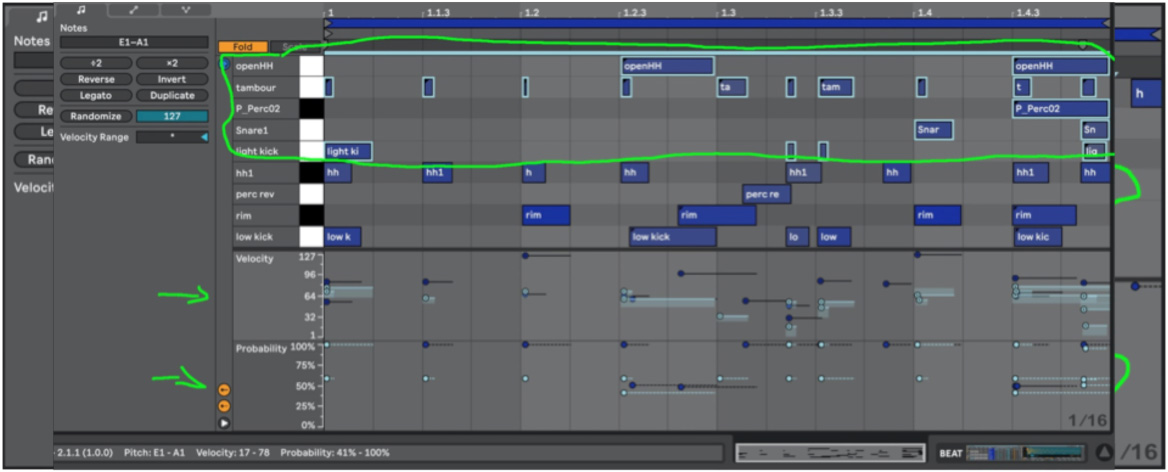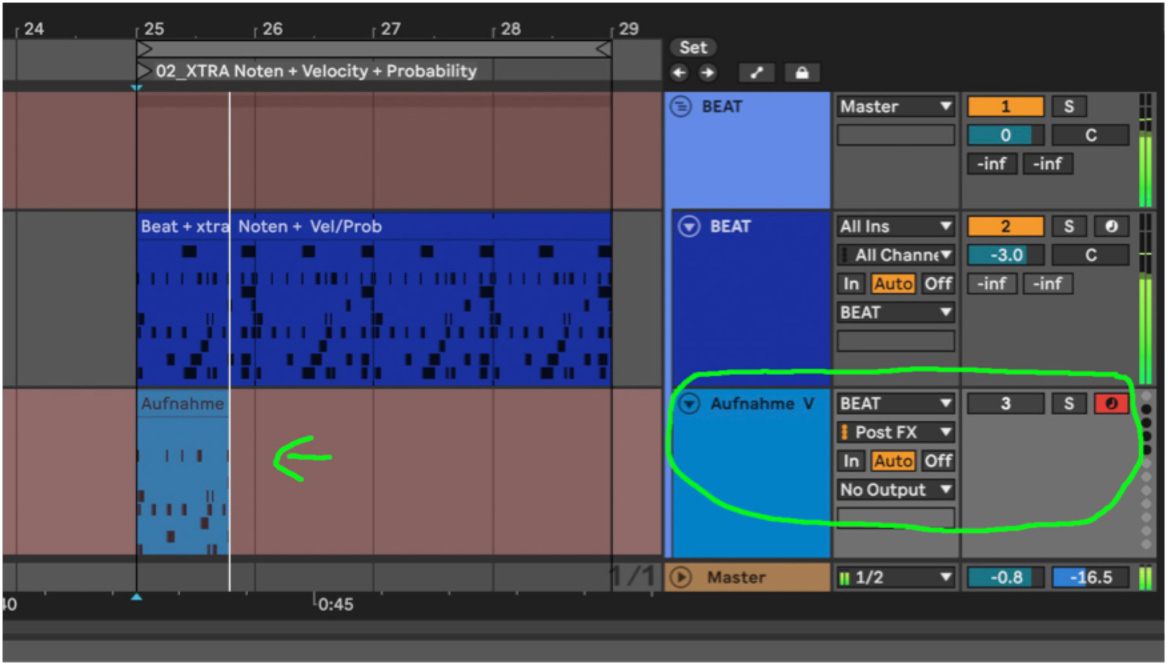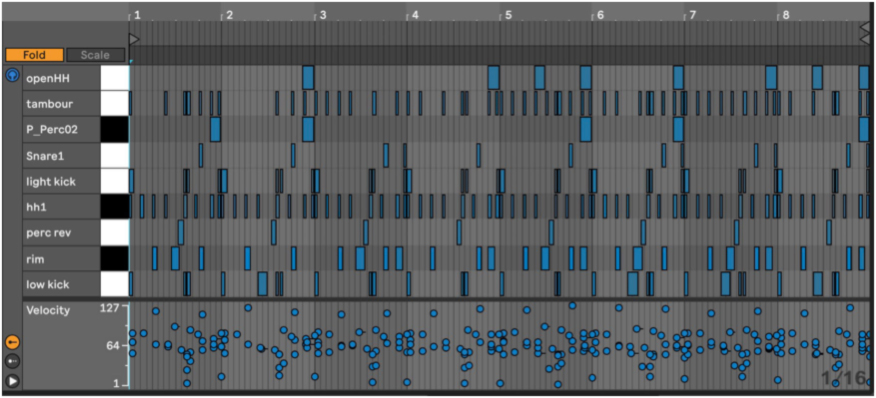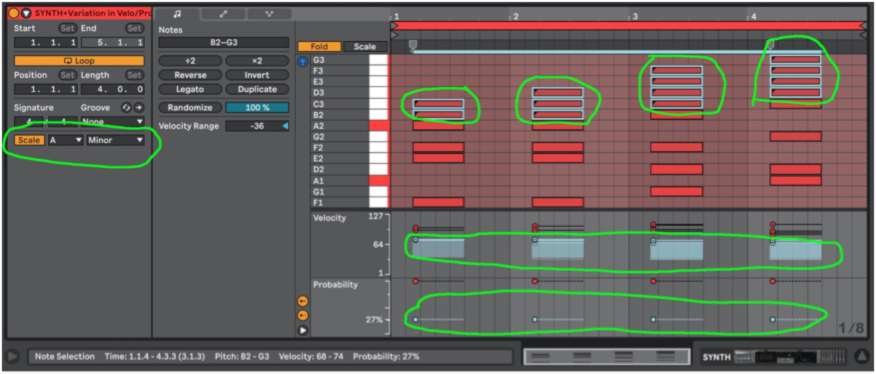Magazin, Musikthemen
Ableton Live 11 – ein Erlebnisbericht von Phon.o
Das Release von Ableton Live 11 ist für alle Produzenten, Live-Acts und DJs eine spannende Sache. So spannend, dass wir uns dachten, dass wir den Mann mit dem Punkt im Namen bitten, uns Ableton Live 11 zu erklären. Phon.o aka Carsten Aermes stammt aus dem Harz, hat zu Beginn der 1990er zusammen mit Apparat begonnen, Platten aufzulegen und mit diesem Anfang des neuen Jahrtausends nach Berlin gezogen. Im Laufe seiner lang andauernden Karriere hat Phon.o ab 2000 auf vielen coolen Labels wie Shitkatapult, Boysnoize Records, BPitch Control oder 50WEAPONS veröffentlicht. Sein überaus variabler Sound mit Einflüssen aus Hip-Hop, Dub, House, Dubstep und Techno macht Phon.o zu einem der spannendsten Produzenten für elektronische Musik aus Deutschland. Da er bereits einige Male von Ableton eingeladen wurde, seine Fähigkeiten in weltweiten Workshops zu zeigen, ist er der perfekte Ableton-Live-11-Präsentator für alle FAZEmag-Leser.
Ableton Live 11 kommt mit wirklich vielen großartigen Neuerungen wie z. B. Comping, MPE-Unterstützung, Skalen-Funktionen, besserem UI um die Ecke. Am meisten freue ich mich aber über die vielleicht etwas unauffälligeren Funktionen, wie die Wahrscheinlichkeit für Noten (Probability-Funktion) und den Zufall bezogen auf Velocity-Veränderungen (Randomize Velocity). Warum? Mit diesen Funktionen kann ich sehr schnell Lebendigkeit und Variation in meine Drums und auch melodischen MIDI-Clips bringen. Das Spektrum reicht von »total random« bis »kontrolliert menschlich«. Anhand der einfachen Skizze (steht auch zum Download bereit) zeig ich, wie das geht.
Hier ist ein einfacher UK-Garage Beat von nur einem Takt. Die Hi-Hats (HHs) habe ich per Maus nachträglich eingezeichnet. Sie haben alle eine Velocity (Anschlagsstärke) von 127 (siehe Bild 01).
Danach habe ich einfach die Velocity der HHs per Zufall (Randomize-Button) während des Abspielens in einer Bandbreite (Velocity Range) von 37 variiert. Das heißt, bei jedem Drücken auf den Randomize-Button wird die Velocity der HHs um maximal 37 Schritte zufällig variiert. Nach 3 Clicks hatte ich ein gutes Ergebnis mit unterschiedlichen Lautstärken der HHs (siehe Bild 02).
Anschließend hab ich die Rimshots ausgewählt und mit Hilfe der neuen Velocity Range-Funktion einen dynamischen Lautstärke-Bereich zugewiesen (siehe Bild 03). Das bedeutet: jedes Mal wenn die Rimshot gespielt wird, wird die Lautstärke per Zufall in einem Bereich von -18 variiert.
Im nächsten Schritt nutzte ich die neue Probability-Funktion für eine Variation der Kickdrum (siehe Bild 04). Dazu klicke ich links unten auf den kleinen unteren Button und wähle die neu eingezeichneten Noten der Kick aus und ziehe die Probability-Marker auf 50%. Das hat zur Folge, dass diese Kicks mit einer 50/50-Chance gespielt werden. Natürlich könnte man die Probability– und Velocity-Werte komplett zufällig machen (Randomize-Range auf 127 setzen und den Button drücken). Aber ich wollte ja einen bestehenden Beat »gezielt« und nur etwas variieren.
Anschließend fügte ich noch ein paar Percussions und Noten hinzu und wies diesen unterschiedliche Velocity–Ranges und Probabilities zu (siehe Bild 04b), teils um Sounds zu layern, teils um hier und da kleine Variationen zu erzeugen. Sobald die Probability von 100% (durch Ziehen des Markes) geändert wird, erhält die Note rechts oben ein kleines, schwarzes Dreieck. Somit hat man auch bei zugeklapptem Menü einen Überblick, welche der Noten mit Probability versehen wurde.
Um mehr Kontrolle über diesen nun »randomisierten Beat« zu erlangen, legte ich eine neue MIDI-Spur an und stellte bei dieser unter MIDI-In »BEAT« ein, drückte Aufnahme und ließ den Drumloop zweimal loopen. (siehe Bild 05).
Das erzeugte einen 8-Takte-langen MIDI-Clip, der aus all diesen »randomisierten« Noten und Anschlagsstärken besteht. Jeder dieser 8 Takte ist – mal mehr, mal weniger – unterschiedlich (siehe Bild 06).
Diese beiden Funktionen kann man aber auch sehr gut für musikalische Variationen benutzen. Am Beispiel einer einfachen Akkord-Folge in A Moll oder A Minor (siehe Bild 07) kann man das ganz gut nachvollziehen.
Ich habe den Akkorden einfach ein paar Noten hinzugefügt (siehe ausgewählte Noten in Bild 08). Sehr hilfreich war dabei auch die neue Skalen-Funktion. Beim Aktvieren des Scale-Buttons werden alle möglichen Noten von A Moll angezeigt (in diesem Falle rot unterlegt). Diesen »Extra-Noten« wies ich eine Probability von nur 27% zu, damit nicht zu oft mehrere der neu hinzugefügten Noten gespielt werden. Das macht die Variationen der Chords etwas subtiler. Alle Noten wurden leicht in der Anschlagsstärke (Randomize Velocity) modifiziert. Den ausgewählten »Extra-Noten« wies ich eine Velocity–Range von -37 zu. Ein negativer Wert ändert die Lautstärke nur nach »unten«, sie werden also nicht zu aufdringlich (siehe Bild 08).
Ich legte (wie oben beschrieben) eine neue MIDI-Spur an, um diese Variationen über 16 Takte als einen neuen MIDI-Clip aufzunehmen. Das Ergebnis ist, in Lautstärke und Noten(anzahl), variierende Chords (siehe Bild 09).
Diese neu erzeugten MIDI-Clips könnte man nun wieder mit diesen Funktionen bearbeiten und so endlos variieren.
Kombiniert man dies noch mit Filter/Lautstärke-Modulationen im Drum-Rack oder bei den Synths erhält man einen sehr lebendigen Sound und kann so auf eventuell den ein oder anderen Sound oder Effekt verzichten.
In meinem herunterladbaren Demo habe ich diese Funktionen auch an einem Synth-Bass und an einer einfachen »Bell«-Synth-Melodie angewendet.
Download: www.dropbox.com/s/wlam3hssl8dnjsi/Phon_o-DemoFaze%20Project.zip?dl=0
Wenn ihr noch kein Ableton Live benutzt, könnt ihr euch hier eine 90-Tage-Testversion runterladen: www.ableton.com/de/trial
Das könnte dich auch interessieren:
Phon.o – Die Evolution der letzten Jahre
Ableton Live 11 ist da – das ist neu!